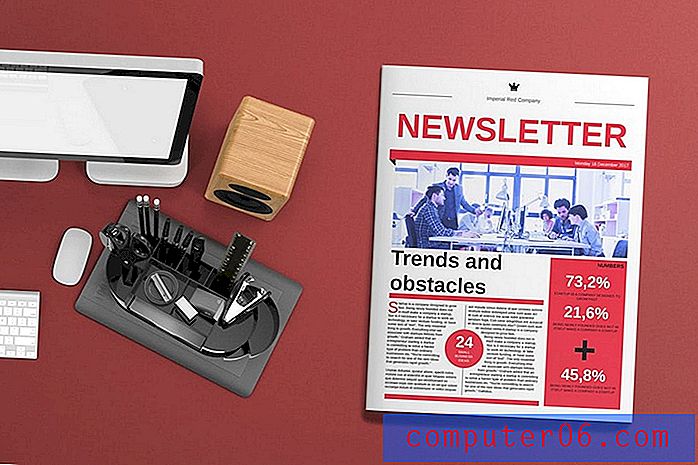Jak uložit fotografie a videa pořízené v poznámkách k aplikaci iPhone Photos
Aplikace Notes na iPhonu byla vždy vhodným místem pro uchovávání a zaznamenávání důležitých informací. Aplikace Notes také dostávala mnoho upgradů s nedávnými aktualizacemi pro iOS a možná zjistíte, že její vylepšená funkce začíná nahrazovat aplikace, které jste použili pro podobné účely. Můžete dokonce pořizovat fotografie a videa z aplikace Poznámky a přidávat je k poznámkám.
Fotografie a videa pořízené v prostředí Notes se však ve výchozím nastavení neuloží do aplikace Fotografie. Pokud jste zvyklí najít své fotografie na tomto místě, mohlo by to být matoucí. Naštěstí na vašem iPhone existuje nastavení, které vám umožní toto chování změnit a začít ukládat vaše mediální soubory do aplikace Fotografie.
Ukládejte poznámky a obrázky do iPhone Camera Roll
Kroky v tomto článku byly provedeny na zařízení iPhone 5 v systému iOS 9.3. Jakmile budete postupovat podle pokynů v této příručce, bude veškerý snímek pořízený fotoaparátem iPhone v aplikaci Poznámky uložen do aplikace Fotografie. Pokud místo toho hledáte protichůdný výsledek, protože nechcete ukládat obrázek Notes do svého fotoaparátu, můžete také postupovat podle těchto kroků, ale místo toho v posledním kroku tuto možnost jednoduše vypněte.
Krok 1: Klepněte na ikonu Nastavení .

Krok 2: Přejděte dolů a klepněte na možnost Poznámky .
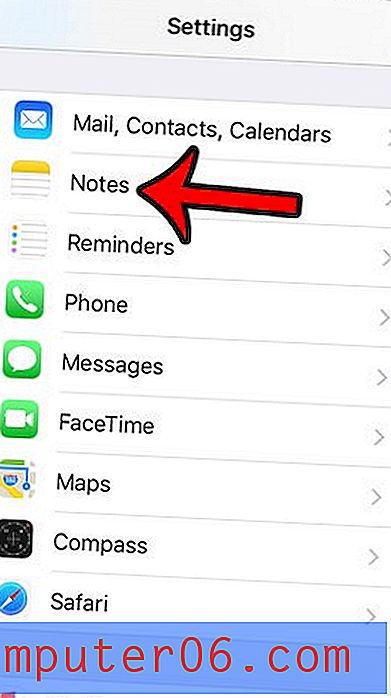
Krok 3: Klepnutím na tlačítko napravo od možnosti Uložit média do fotografií tuto možnost povolíte. Když váš iPhone začne ukládat obrázky a videa z prostředí Notes do aplikace Fotografie, bude kolem tlačítka zelené stínování.
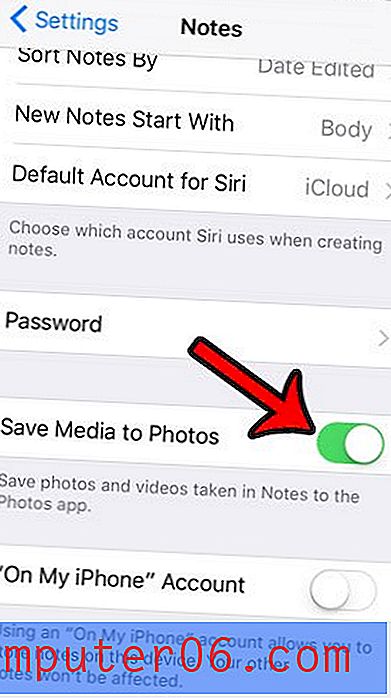
Důležité poznámky k této funkci -
- To se nevztahuje zpětně na obrázky, které jsou již v poznámkách. Po povolení této funkce budou do aplikace fotek přidány pouze nové obrázky a videa.
- Tato funkce se vztahuje na obrázky vytvořené stisknutím ikony fotoaparátu nad klávesnicí při úpravě poznámky. Tato funkce je k dispozici pro poznámky iCloud a „Na mém iPhone“, ale není dostupná pro poznámky uložené v jiných účtech, jako je Gmail.
Zabírají vaše obrázky ve vašem iPhone příliš mnoho místa? Pokud máte povolený HDR, můžete ukládat více kopií každého obrázku. Tento článek - https://www.solveyourtech.com/how-to-take-an-hdr-picture-on-an-iphone/ - vám ukáže, jak zastavit běžnou kopii fotografie při pořizování HDR obrázek.